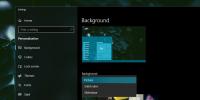كيفية تثبيت سطح Rainmeter من ملف INI على Windows 10
جلود Rainmeter يتم توزيعها / نشرها عادةً كملفات RMSKIN. إنها سهلة التثبيت ؛ تقوم بتشغيل الملف ويتولى Rainmeter الباقي. تحتوي هذه الملفات على كل ما تحتاجه البشرة للتشغيل وتبدو بالطريقة التي يجب أن تعمل بها. يحتوي كل جلد على ملف INI واحد على الأقل والذي إذا قمت بتحريره ، يغير كيفية تصرف الجلد. في حالات نادرة ، قد تجد غلاف Rainmeter وهو مجرد ملف INI. تشغيله باستخدام Rainmeter لن يفعل شيئًا. لن يتم تثبيته. إليك كيفية تثبيت سطح Rainmeter من ملف INI.
ملف INI Rainmeter
قبل أن نوضح كيف يمكنك تثبيت غلاف Rainmeter من ملف INI ، من المهم معرفة كيفية تثبيت التطبيق نفسه. يمكن تثبيت Rainmeter كتطبيق عادي ، أو كتطبيق محمول.
يحدد نوع التثبيت مكان إنشاء مجلد Skins. إذا كان لديك تثبيت قياسي ، فسيكون مجلد Skins في الموقع التالي.
C: \ Users \ YourUserName \ Documents \ Rainmeter \ Skins
إذا ذهبت مع الإصدار المحمول ، فسيكون مجلد Skins في المجلد الذي أنشأته / حددته عند تثبيته.
الآن بعد أن عرفت مكان مجلد Skins ، افتحه. داخل هذا المجلد ، قم بإنشاء مجلد جديد وقم بتسميته نفس الجلد الذي تريد تثبيته أو مجلد يخبرك عن الغرض من الجلد. انقل ملف INI الذي يمثل سطح Rainmeter إلى هذا المجلد.

اخرج من Rainmeter وقم بتشغيله مرة أخرى. الوصول إلى إعداداته وعلى علامة التبويب Skins ، سترى المجلد الجديد الذي أضفته للبشرة. قم بتوسيعه ، وتحته ، سيتم سرد ملف INI. حدد الملف ، وفي الجزء الأيمن ، حدد "تحميل".

ملفات INI مقابل ملفات RMSKIN
سيحتوي ملف RMSKIN على ملف INI واحد على الأقل. ملف RMSKIN عبارة عن سطح "معبأ" ويحتوي على كل الخطوط ، والصور ، وما إلى ذلك ، التي يحتاجها الجلد. ملف INI هو ملف تكوين واحد فقط. سيكون أساسيًا ولن يكون قادرًا على استخدام أي عناصر خاصة مثل خط مخصص أو رمز.
ومع ذلك ، لا يزال من الممكن استخدام ملف INI كجلد Rainmeter. ليست هناك حاجة لحزمه كملف RMSKIN إلا إذا كنت تريد تعديله لاستخدام عناصر إضافية. حتى ذلك الحين ، ملف RMSKIN غير ضروري. يمكنك نقل العناصر التي تحتاجها إلى المجلد الذي قمت بإنشائه للجلد وسيكون قادرًا على استخدامها.
بحث
المشاركات الاخيرة
كيفية الحصول على خلفية macOS Mojave الديناميكية الجديدة على Windows 10
الخلفيات الديناميكية هي ميزة جديدة تم تقديمها في أحدث إصدار من macO...
كيفية تكوين زر الطاقة لإيقاف تشغيل الشاشة في Windows 10
يتم الآن تحديث Windows 10 Creators Update للمستخدمين. إذا كنت لا تر...
كيفية تثبيت محركات الأقراص في شريط المهام على Windows 10
شريط المهام مخصص لتثبيت التطبيقات. ستجد أنه إذا كنت تريد تثبيت أي ش...